Recensione di Prosoft Data Rescue: funziona? (Risultati del test)
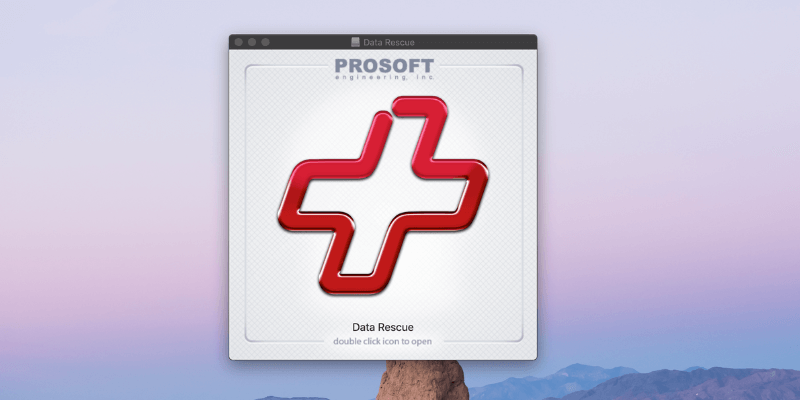
Prosoft Data Rescue
sommario
Se hai perso alcuni file importanti a causa di un guasto dell’unità o di un errore umano, l’ultima cosa che desideri è una lezione sull’importanza dei backup. Hai bisogno di aiuto per recuperare i tuoi file. Questa è la promessa di Salvataggio datie nei miei test è stato in grado di recuperare i file anche dopo la formattazione dell’unità.
Data Rescue non è il tipo di app per cui spendi soldi e che tieni nel cassetto per ogni evenienza. Ne hai bisogno quando ne hai bisogno. Se hai perso file di cui non hai eseguito il backup, la versione di prova del programma ti mostrerà se è possibile recuperarli. Se è così, sta a te decidere se vale il costo di acquisto. Molto spesso lo sarà.
Cosa mi piace: utilizza una varietà di tecniche per trovare e recuperare quanti più file possibile. La funzione FileIQ può insegnare al programma a identificare tipi di file aggiuntivi. Sono disponibili due modalità: una facile da usare e l’altra più avanzata. La funzione Clona può duplicare un’unità guasta prima che muoia.
Quello che non mi piace: La ricerca di file persi può richiedere molto tempo. Alcuni dei miei file non sono stati trovati a causa delle impostazioni predefinite. È un po’ caro.
A cosa serve Data Rescue?
Può recuperare file su un’unità che è stata cancellata o formattata accidentalmente. Può aiutare a ripristinare i file da un’unità danneggiata. Può clonare un’unità morente su un’unità funzionante. Data Rescue salva i tuoi dati.
Salvataggio dati è gratuito?
No, non è gratuito, anche se è disponibile una versione dimostrativa che ti consente di vedere quali file possono essere ripristinati prima di pagare l’app. La versione demo non può effettivamente recuperare i file, ma ti mostrerà esattamente quali file persi può trovare la versione completa. Ciò ti offre supporto tramite posta elettronica e chat dal vivo e un limite di cinque unità che possono essere recuperate.
Salvataggio dati è sicuro?
Sì, è sicuro da usare. Ho eseguito e installato Data Rescue sul mio MacBook Air. Una scansione con Bitdefender non ha rilevato virus o codice dannoso.
L’interruzione di Data Rescue quando sta lavorando su un disco può causare il danneggiamento. Ciò può accadere se la batteria di un laptop si scarica durante una scansione. Quando Data Rescue rileva che si sta utilizzando l’alimentazione a batteria, viene visualizzato un messaggio di avviso.
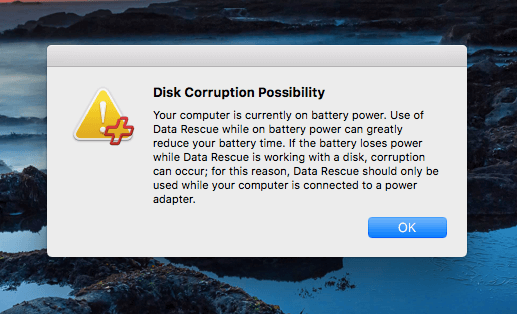
Come utilizzare Data Rescue?
Puoi eseguire Data Rescue dal tuo computer come qualsiasi altra app. Puoi anche eseguirlo da un’unità USB avviabile o crearlo tu stesso utilizzando l’opzione Crea unità di ripristino dell’app.
Nota: questa funzione è disponibile solo per le versioni con licenza professionale; Se acquisti il software per una licenza personale non lo vedrai. Ciò è particolarmente utile quando l’unità principale si guasta e non può più avviarsi.
Basta installare il programma e inserire il numero di serie. Avrai bisogno di spazio di archiviazione esterno durante la scansione dell’unità interna del tuo computer. Quando si tenta di salvare i dati, è meglio non scrivere sull’unità da cui si sta eseguendo il ripristino, altrimenti si potrebbero sovrascrivere inavvertitamente i dati che si sta tentando di ripristinare. Per questo motivo, quando devi recuperare file dal disco rigido del tuo Mac, Data Rescue ti chiederà di scegliere un’altra unità per i suoi file di lavoro.
Scansiona l’unità utilizzando Quick Scan o Deep Scan, quindi visualizza in anteprima e recupera i file necessari.
Data Rescue Windows e Data Rescue Mac
Data Rescue è disponibile sia per PC che per Mac. Oltre a supportare diversi sistemi operativi, le versioni Mac e Windows presentano alcune altre differenze, ad esempio, la versione Mac ha una funzione FileIQ che consente all’app di apprendere nuovi tipi di file Mac che non sono attualmente supportati.
Sommario
Perché fidarsi di me per questa recensione?
Mi chiamo Adrian Try. Uso i computer dal 1988 e i Mac a tempo pieno dal 2009. Nel corso dei decenni ho fornito supporto tecnico professionale e ho mantenuto aule di formazione piene di PC. Di tanto in tanto sentirò qualcuno che non può aprire un file cruciale, o che ha formattato l’unità sbagliata, o il cui computer è appena morto e ha perso tutti i suoi file. Sono disperati per riaverli indietro.
Data Rescue offre esattamente questo tipo di aiuto. Nell’ultima settimana circa ho testato una copia pre-release con licenza della versione 5 del programma appena rilasciata. Ho usato una varietà di unità, incluso l’SSD interno del mio MacBook Air, un disco rigido esterno rotante e un’unità flash USB. Gli utenti hanno il diritto di sapere cosa funziona e cosa non funziona su un prodotto, quindi ho eseguito tutte le scansioni e testato a fondo ogni funzionalità.
In questa recensione di Data Rescue, condividerò ciò che mi piace e non mi piace di questo software di recupero dati. Il contenuto nella casella di riepilogo rapido sopra serve come una breve versione delle mie scoperte e conclusioni. Continua a leggere per i dettagli!
Revisione del salvataggio dei dati: risultati dei test
Data Rescue è tutto incentrato sul recupero dei file persi. Nelle tre sezioni seguenti esplorerò ciò che offre l’app e condividerò la mia opinione personale. Ho testato la modalità standard della versione per Mac e gli screenshot lo rifletteranno. La versione per PC è simile ed è disponibile una modalità professionale con opzioni più tecniche.
1. Scansione rapida
Recupera i file quando il tuo sistema operativo non si avvia o un’unità esterna non si monta
Se accendi il computer e non si avvia, o inserisci un’unità esterna e non viene riconosciuta, una scansione rapida sarà normalmente d’aiuto. Poiché è il modo più veloce per recuperare i file, normalmente sarà il tuo primo punto di chiamata.
La scansione utilizza le informazioni della directory esistente e spesso richiede solo pochi minuti, anche se alcune delle mie scansioni hanno richiesto più tempo. Poiché sta accedendo alle informazioni sulla directory, la scansione sarà in grado di recuperare i nomi dei file e le cartelle in cui sono stati archiviati. Eseguire la scansione approfondita quando la scansione rapida non riesce a individuare i file persi.
Non ho unità difettose a portata di mano: mia moglie mi ha convinto a buttarle tutte anni fa. Quindi ho eseguito la scansione sull’SSD interno da 128 GB del mio MacBook Air.
Dalla schermata di benvenuto, fare clic su Avvia Recupero di file, seleziona il volume da scansionare, quindi Quick Scan.
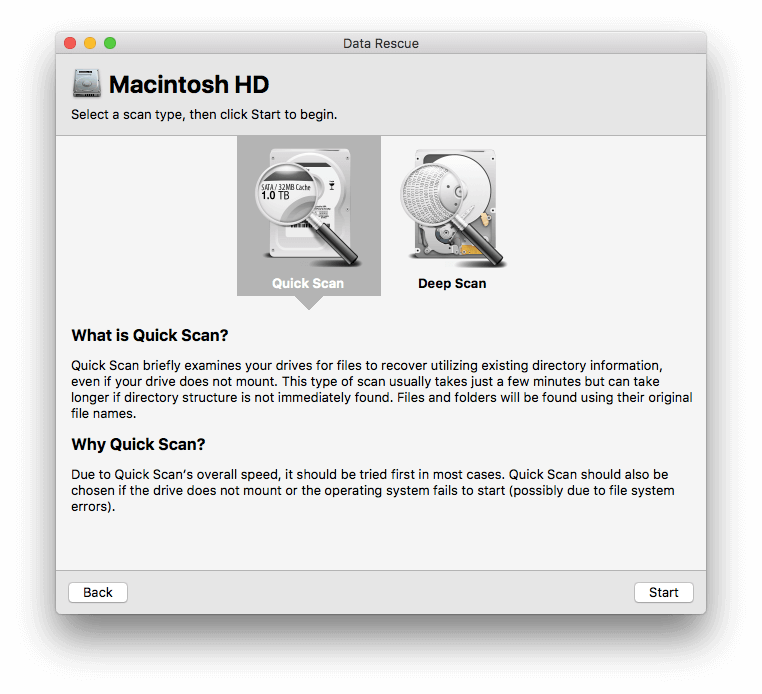
Data Rescue non utilizzerà l’unità su cui sta eseguendo la scansione per i suoi file di lavoro, altrimenti i file che stai tentando di salvare potrebbero essere sovrascritti e persi per sempre. Pertanto, durante la scansione dell’unità principale del computer, ti verrà chiesto di utilizzare un’unità diversa come posizione di archiviazione temporanea.
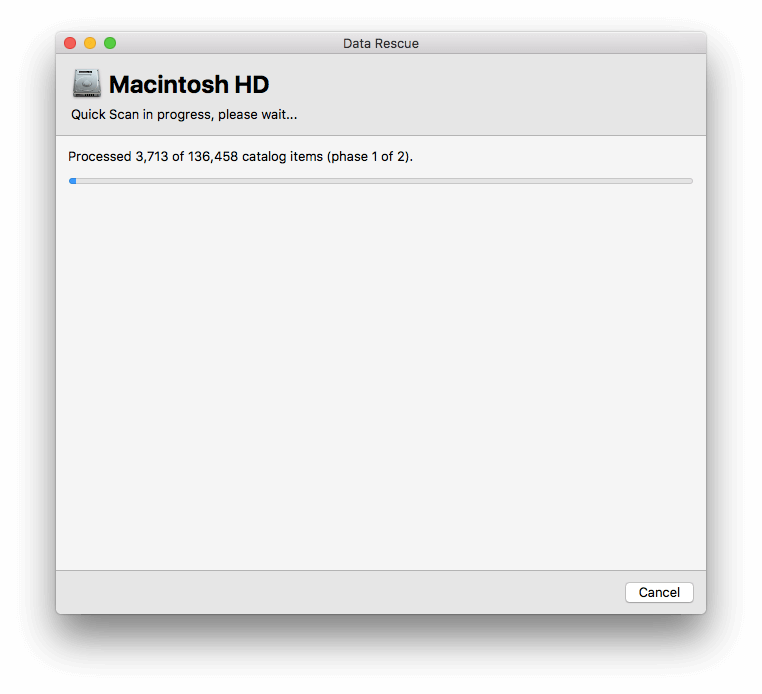
I miei tempi di scansione sono stati un po’ più lunghi del previsto: circa mezz’ora sull’unità SSD da 128 GB del mio MacBook Air e 10 minuti su un’unità rotante esterna da 750 GB. Durante la scansione del mio SSD ho usato una chiavetta USB per i file di lavoro di Data Rescue, che potrebbe aver rallentato un po’ le cose.
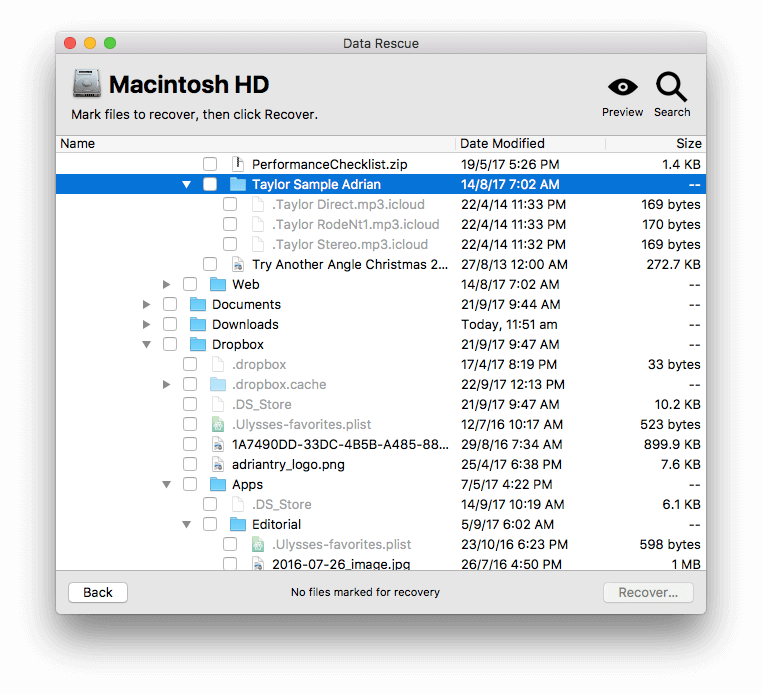
Trova i file che devi ripristinare, seleziona le caselle, quindi fai clic su Recupera… Ti verrà chiesto dove desideri archiviare i file.
La mia personale opinione: Una scansione rapida recupererà molti file persi abbastanza rapidamente, mantenendo i nomi dei file e l’organizzazione delle cartelle originali. Se i file che stai tentando di recuperare non sono stati trovati, prova una scansione approfondita.
2. Scansione profonda
Recupera file quando un’unità è formattata, non vengono riconosciuti volumi o una scansione rapida non ha aiutato
Se una scansione rapida non riesce a trovare le informazioni necessarie per recuperare, o se hai formattato l’unità sbagliata o eliminato definitivamente il file sbagliato (quindi non è più nel Cestino del Mac o nel Cestino se stai utilizzando Data Rescue PC su un computer Windows) o se il tuo sistema operativo non riesce a trovare partizioni o volumi sull’unità, esegui una scansione approfondita. Utilizza tecniche aggiuntive per trovare file che una scansione rapida non può, quindi richiede molto più tempo.
Prosoft stima che una scansione approfondita richiederà almeno tre minuti per gigabyte. Nei miei test, le scansioni sul mio SSD da 128 GB hanno richiesto circa tre ore e le scansioni su un’unità USB da 4 GB hanno richiesto circa 20 minuti.
Per testare questa funzione, ho copiato un certo numero di file (immagini JPG e GIF e documenti PDF) su un’unità USB da 4 GB, quindi l’ho formattata.
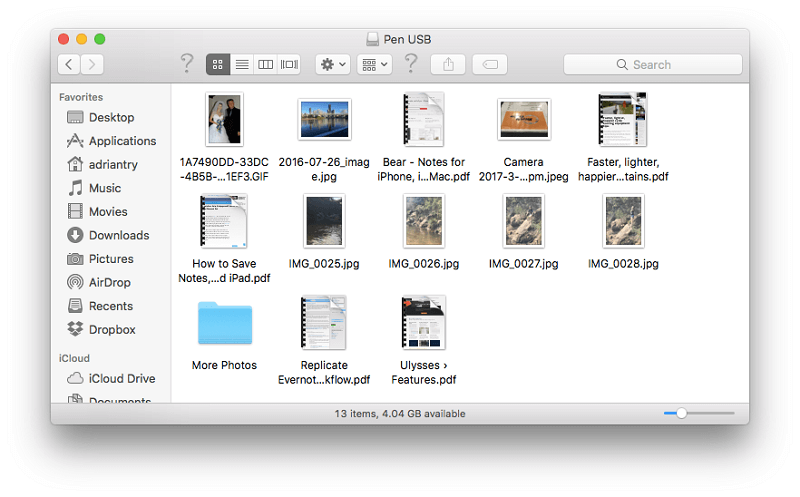
Ho eseguito una scansione approfondita sull’unità. La scansione è durata 20 minuti. Dalla schermata di benvenuto, fare clic su Inizia a recuperare i file, seleziona il volume da scansionare, quindi Scansione profonda.
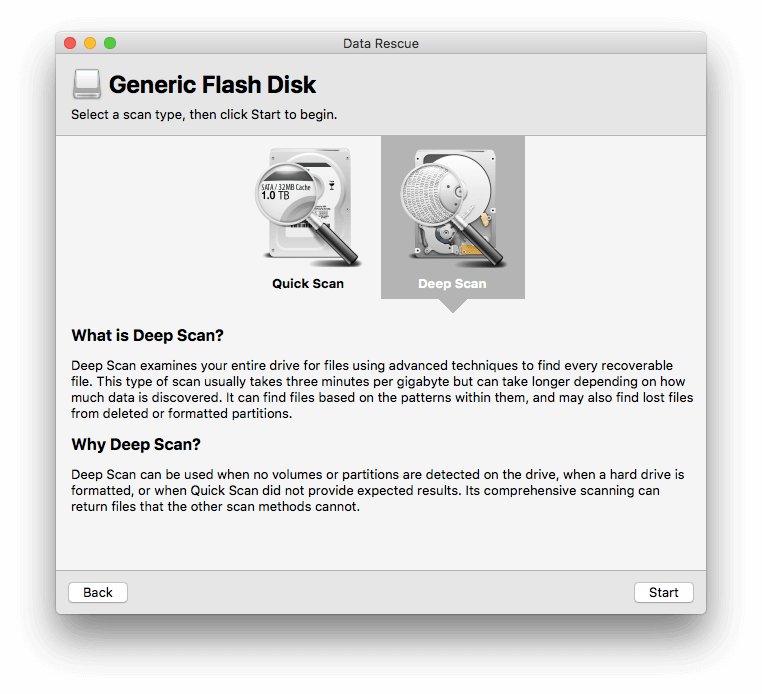
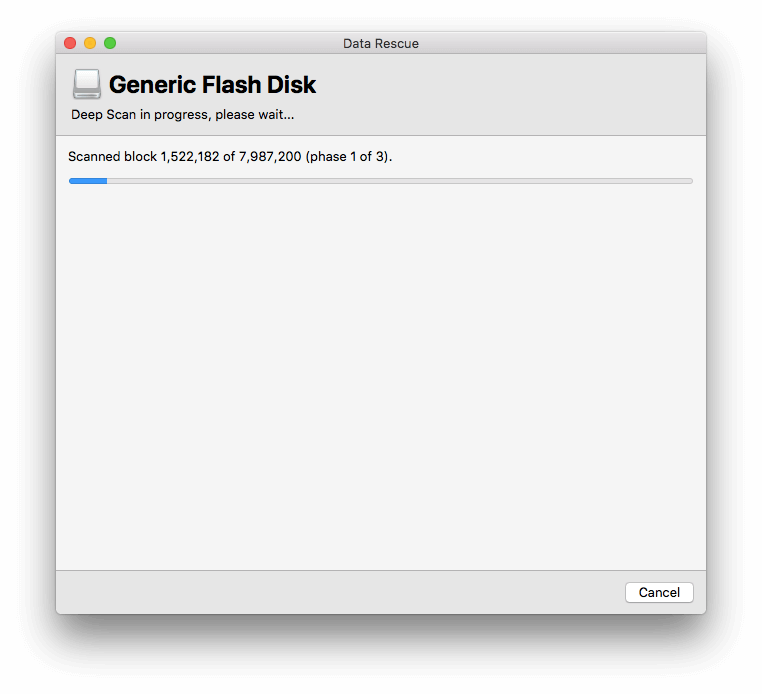
La pagina dei risultati ha due sezioni: File trovati, che elenca i file attualmente presenti sull’unità (nel mio caso solo alcuni file relativi al sistema creati durante la formattazione dell’unità) e File ricostruiti, che sono file non più sull’unità, ma trovati e identificati durante la scansione.
Sono state trovate tutte le immagini (sia JPG che GIF), ma nessuno dei file PDF.
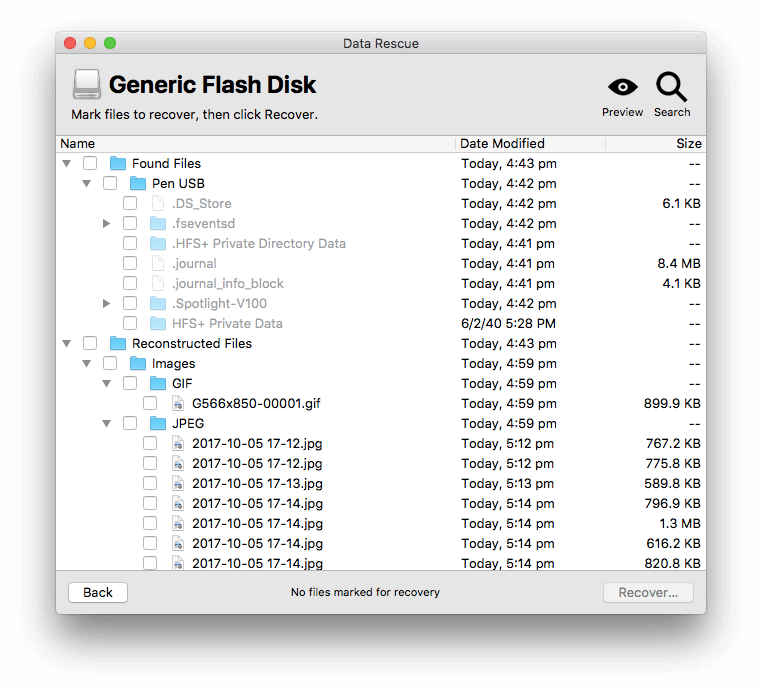
Si noti che le immagini non hanno più i loro nomi originali. Sono stati persi. Una scansione approfondita non esamina le informazioni sulla directory, quindi non sa come sono stati chiamati i tuoi file o come sono stati organizzati. Utilizza tecniche di corrispondenza dei modelli per trovare i resti dei dati lasciati dai file.
Ho selezionato le immagini e le ho ripristinate.
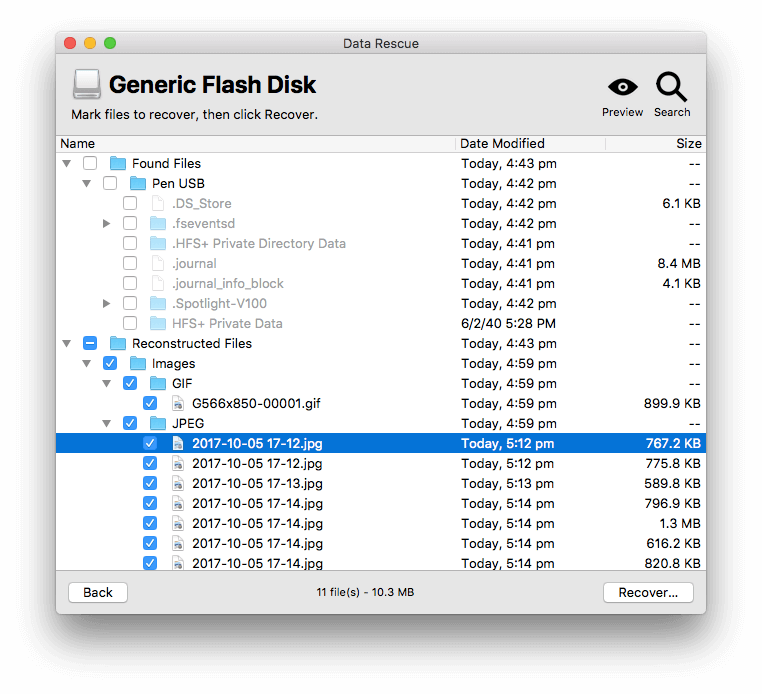
Perché i file PDF non sono stati trovati? Sono andato in cerca di informazioni.
Una scansione approfondita tenta di identificare determinati tipi di file in base a modelli specifici all’interno dei file che sono ancora rimasti sull’unità. Questi modelli sono identificati da Moduli di file che sono elencati nelle preferenze di Scan Engine.
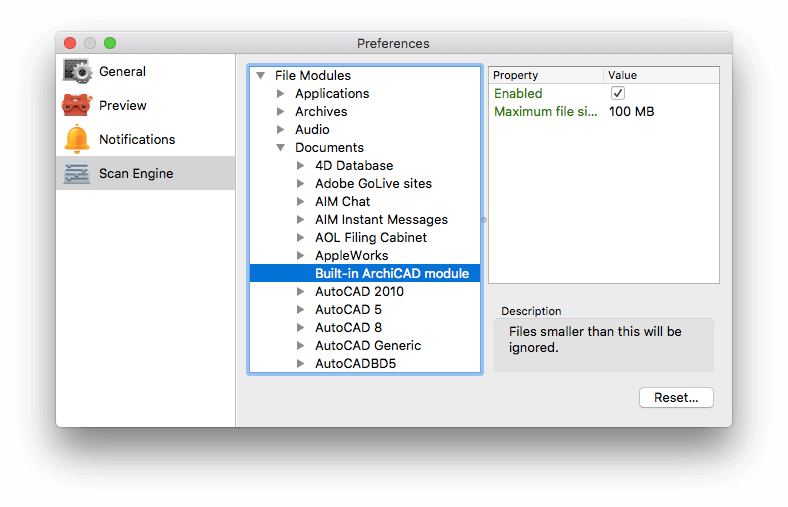
Per trovare un determinato tipo di file (ad esempio Word, JPG o PDF), Data Rescue necessita di un modulo che aiuti a identificare quel tipo di file. Sebbene i file PDF fossero supportati nella versione 4 dell’app, il modulo non è presente nella versione preliminare della versione 5. Ho provato a contattare l’assistenza per confermare che verrà aggiunto nuovamente.
Ho anche avuto problemi a ripristinare un file di testo. In un test, ho creato un file di testo molto piccolo, l’ho cancellato e quindi ho scansionato per esso. Data Rescue non è riuscito a trovarlo anche se nell’app è presente un modulo file di testo. Ho scoperto che nelle impostazioni c’è un parametro per la dimensione minima del file da cercare. Il valore predefinito è 512 byte e il mio file di testo era molto più piccolo di quello.
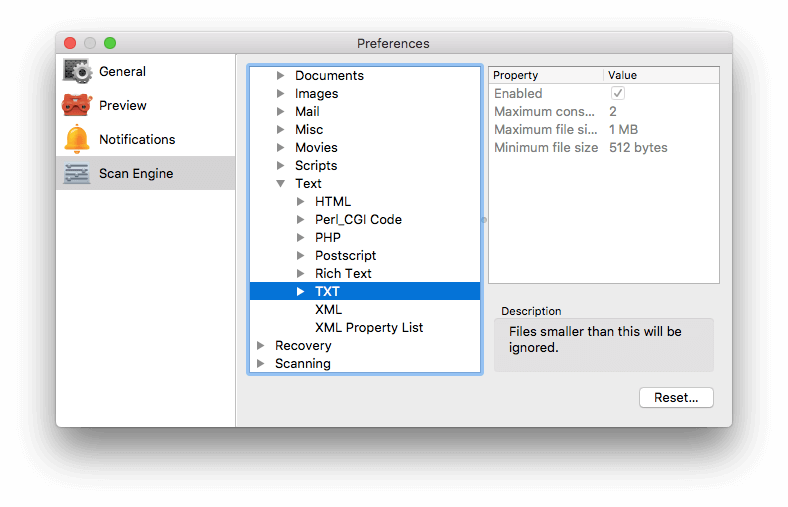
Quindi, se sei a conoscenza di file specifici che devi ripristinare, vale la pena controllare che un modulo sia disponibile nelle preferenze e che le impostazioni non siano impostate su valori che ignoreranno i file.
Se Data Rescue non ha un modulo per un tipo di file che stai tentando di ripristinare, la versione per Mac ha una funzione chiamata FileIQ che imparerà nuovi tipi di file. Lo fa analizzando i file di esempio. Non ho sperimentato questa funzione, ma vale sicuramente la pena controllare se hai perso file importanti che normalmente non verrebbero riconosciuti dall’app.
La mia personale opinione: una scansione approfondita è molto approfondita e identificherà un’ampia varietà di tipi di file, tuttavia i nomi e la posizione dei file andranno persi.
3. Clonare un’unità con problemi hardware prima che muoia
Le scansioni possono essere piuttosto intense, quindi l’atto di scansionare un’unità morente potrebbe metterla fuori dalla sua miseria prima di recuperare i tuoi file. In tal caso, è meglio creare un duplicato esatto dell’unità ed eseguire le scansioni su di essa. A seconda di quanto è danneggiata l’unità, un duplicato al 100% potrebbe non essere possibile, ma Data Rescue copierà il maggior numero di dati possibile.
Il clone non sta solo copiando i dati trovati nei file, ma anche lo spazio ‘disponibile’ che contiene i dati lasciati dai file che sono stati persi o eliminati, quindi una scansione approfondita sulla nuova unità sarà ancora in grado di recuperarli. E se tutto va bene, puoi usare la nuova unità al posto di quella vecchia andando avanti.
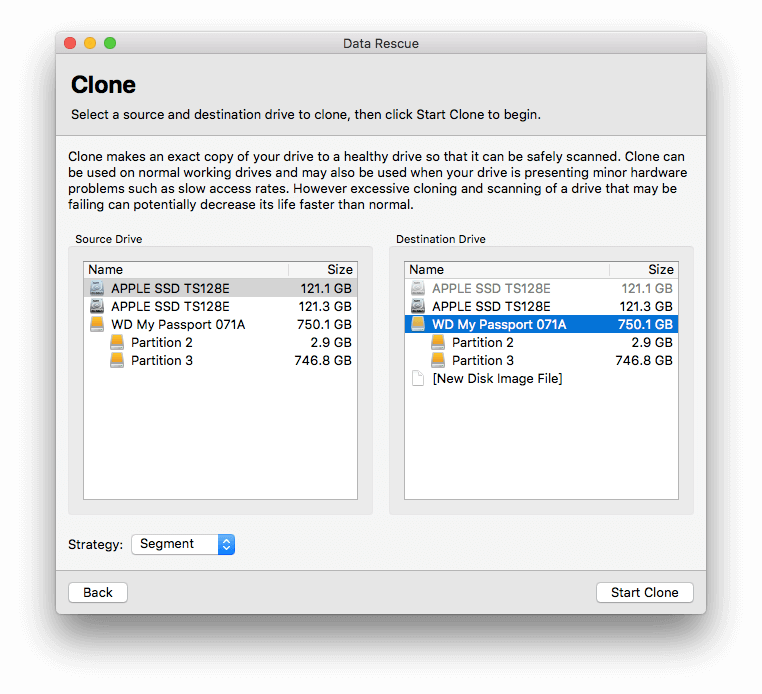
La mia personale opinione: la clonazione di un’unità in errore consentirà di eseguire scansioni su una nuova unità, prolungando la vita della vecchia unità.
Ragioni dietro le mie valutazioni
Efficacia: 4.5/5
Data Rescue utilizza diverse tecniche per trovare e recuperare quanti più dati possibile, anche dopo che i file sono stati eliminati o l’unità formattata. È in grado di riconoscere un’ampia varietà di tipi di file ed è in grado di imparare ancora di più.
Prezzo: 4 / 5
Data Rescue ha un prezzo simile a quello di molti dei suoi concorrenti. Sebbene non sia economico, potresti scoprire che vale ogni centesimo se è in grado di recuperare i tuoi file preziosi e la versione di prova del software ti mostrerà cosa può recuperare prima di spendere soldi.
Facilità d’uso: 4.5/5
La modalità standard del programma offre un’interfaccia point-and-click facile da usare con istruzioni chiare, anche se potrebbe essere necessario modificare le preferenze per assicurarti che i file persi non vengano trascurati. Una modalità professionale più avanzata è disponibile per coloro che desiderano opzioni aggiuntive.
Assistenza: 4.5 ore su 5, XNUMX giorni su XNUMX
L’area di supporto del sito Web Prosoft contiene materiali di riferimento utili, inclusi un manuale utente in PDF, domande frequenti e tutorial video. Il supporto tecnico può essere contattato tramite chat dal vivo ed e-mail. Il supporto della chat dal vivo non era disponibile quando ho testato il servizio dall’Australia. Ho inviato un ticket di supporto via e-mail e Prosoft ha risposto in poco più di un giorno e mezzo.
Alternative al salvataggio dei dati
- Macchina del tempo (Mac): È essenziale eseguire backup regolari del computer e semplificare notevolmente il ripristino in caso di disastri. Inizia a utilizzare Time Machine integrato di Apple. Naturalmente, è necessario eseguire un backup prima di avere un disastro. Ma se lo facessi, probabilmente non leggeresti questa recensione! È una buona cosa che tu possa usare Data Rescue o una di queste alternative.
- Stellar Data Recovery: questo programma ricerca e recupera i file cancellati dal tuo PC o Mac. Puoi visitare il sito ufficiale per scaricare una prova gratuita o leggere la nostra recensione sulla sua versione per Mac qui.
- Wondershare Recoverit: recupera i file persi o cancellati dal tuo Mac ed è disponibile anche una versione per Windows. Leggi il nostro completo Recupero recensione
- EaseUS Data Recovery Wizard Pro: ripristina i file persi ed eliminati. Sono disponibili versioni per Windows e Mac. Leggi la nostra recensione completa qui.
- Alternative gratuite: Ne elenchiamo alcuni utili strumenti di recupero dati gratuiti qui. In generale, non sono così utili o facili da usare come le app per cui paghi. Puoi anche leggere le nostre recensioni di riepilogo del miglior software di recupero dati per Windows e Mac.
Conclusione
Oggi viviamo in un mondo digitale. Le nostre foto sono digitali, la nostra musica ei nostri film sono digitali, i nostri documenti sono digitali, così come la nostra comunicazione. È incredibile quante informazioni puoi archiviare su un disco rigido, che si tratti di una raccolta di piatti magnetici rotanti o di un SSD a stato solido.
È molto comodo, ma niente è perfetto. I dischi rigidi si guastano e i dati possono andare persi o danneggiati. I file possono anche andare persi a causa di errori umani quando viene eliminato il file sbagliato o viene formattata l’unità sbagliata. Si spera che tu esegua regolarmente il backup dei tuoi dati. Ecco perché i backup sono così importanti, ma sfortunatamente vengono dimenticati troppo spesso.
Ma cosa succede se perdi un file importante di cui non hai eseguito il backup? È qui che entra in gioco Prosoft Data Rescue. Il software vanta una nuova esperienza utente multipiattaforma coerente sia per gli utenti Mac che Windows, mentre il nuovo ripristino guidato dei clic ridurrà notevolmente la confusione e l’intimidazione consentendo agli utenti di raggiungere l’obiettivo di recuperare i propri dati.
Se hai perso file importanti, la versione di prova di Data Rescue ti farà sapere se possono essere recuperati. Farlo ti costerà tempo e denaro. Spesso ne varrà la pena.
Allora, cosa ne pensi di questa recensione di Prosoft Data Rescue? Lascia un commento e facci sapere.
ultimi articoli